windows xp 压缩功能
时间:2015-04-16 来源:互联网 浏览量:856
Windows XP具有自解压ZIP文件的功能,在访问ZIP文件时就如使用一般的文件夹那样方便。不过你知道吗?它不但能解压ZIP文件,还能制作ZIP压缩包,甚至能创建自解压的压缩包呢。
一、制作ZIP压缩文件
在Windows XP系统中制作ZIP压缩文件的方法有很多,其中最简易的方法是选中需要压缩的文件,然后右击选择这些文件,并从右键菜单的“发送到”一项中点击“压缩文件夹”命令,然后从弹出的确认窗口中单击“确定”按钮,即可在原目录中建立想要压缩的文件的ZIP压缩包了。
此外,也可以在桌面或硬盘目录空白处右击鼠标,从右键菜单的“新建”一项中点击“压缩文件夹”命令新建一个ZIP压缩包,并为该压缩包设置好名称,再将需要压缩的文件或目录直接拖放到该ZIP压缩包里即可。
二、生成ZIP自解压文件
1.在“运行”窗口中输入“iexpress”命令。在打开的“IExpress Wizard”窗口中点选默认值,即“Create new Self Extraction Directive file”一项,单击“下一步”。
2.接着点选“Extract files only”,单击“下一步”后,在“Package title”窗口里输入压缩包标题,在随后出现的两个窗口中分别都选择默认值,即直接点击“下一步”即可。
3.在“Packaged file”界面中单击“Add”按钮,添加想要压缩的文件,然后单击“下一步”。在接着出现的两个界面中分别都选择默认值即可。
4.进入到“Package Name and Options”窗口时,单击“Browse”按钮以选择想要保存的压缩文件的目录,并设置压缩文件的名称,设置好后连续点击“下一步”按钮即可创建自解压压缩包了。
三、为压缩文件加密
使用Windows XP压缩文件同样可以进行加密压缩。方法如下:首先双击打开压缩包,然后从窗口的“文件”菜单中点击“添加密码”命令,即可从弹出的窗口中输入密码。输入好后单击“确定”,稍等一会即可完成加密压缩。
当下次解压或打开压缩包中的文件时,就会出现提示框要求输入密码。这时即使采用其他压缩软件进行解压,也会要求输入密码,因而其安全性也能得到充分的保证。
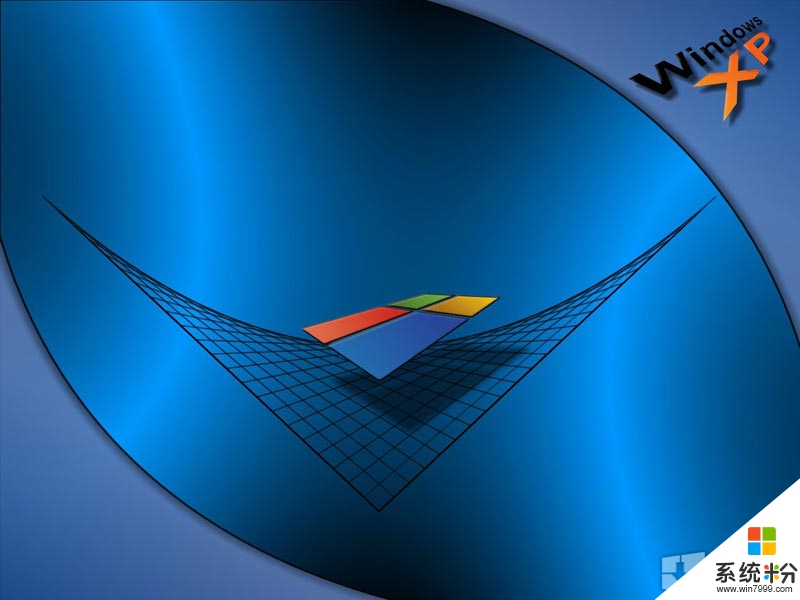
相关教程
Xp系统教程推荐
- 1 xp系统ie8安装失败怎么解决 新萝卜家园XP升级ie8失败的排查方法有哪些
- 2 windous xp台式电脑怎样启用休眠功能 windous xp台式电脑启用休眠功能的方法有哪些
- 3 索尼手机4.4系统安装激活XPosed框架的方法有哪些 索尼手机4.4系统如何安装激活XPosed框架
- 4WinXP不显示完整文件夹路径该是如何处理? WinXP不显示完整文件夹路径该处理的方法有哪些?
- 5XP改系统登录名时如何把CMD默认提示路径也更改 XP改系统登录名时怎样把CMD默认提示路径也更改
- 6xp系统u盘格式如何解决 深度技术xp系统转换U盘格式的方法有哪些
- 7WinXP文件无法复制路径太深的解决方法有哪些 WinXP文件无法复制路径太深该如何解决
- 8xp系统里,怎样快速将U盘FAT32格式转换成NTFS格式功能? xp系统里,快速将U盘FAT32格式转换成NTFS格式功能的方法?
- 9xp系统如何开启远程连接网络级别身份验证功能 xp系统怎么开启远程连接网络级别身份验证功能
- 10开启Guest账户后深度技术XP系统无法访问网络怎么解决 开启Guest账户后深度技术XP系统无法访问网络如何解决
最新Xp教程
- 1 XP打印机驱动安装失败怎么办?
- 2 winxp系统本地连接不见了怎么办
- 3 xp系统玩war3不能全屏怎么办
- 4xp系统开机蓝屏提示checking file system on c怎么解决
- 5xp系统开始菜单关机键消失了怎么办
- 6winxp系统开启AHCI操作的方法有哪些 winxp系统开启AHCI操作的方法有哪些
- 7进入XP系统后,操作迟延太久如何解决 进入XP系统后,操作迟延太久解决的方法有哪些
- 8Win8.1专业版资源管理器explorer.exe频繁重启的解决方法有哪些 Win8.1专业版资源管理器explorer.exe频繁重启该如何解决
- 9xp系统ie8安装失败怎么解决 新萝卜家园XP升级ie8失败的排查方法有哪些
- 10大地 XP系统验证码显示小红叉,无法输入网页验证码怎么解决 大地 XP系统验证码显示小红叉,无法输入网页验证码怎么处理
